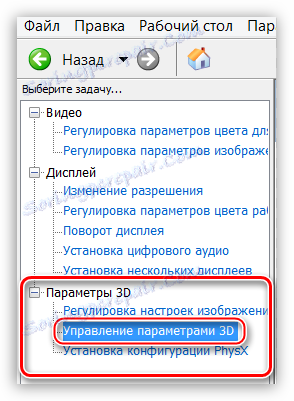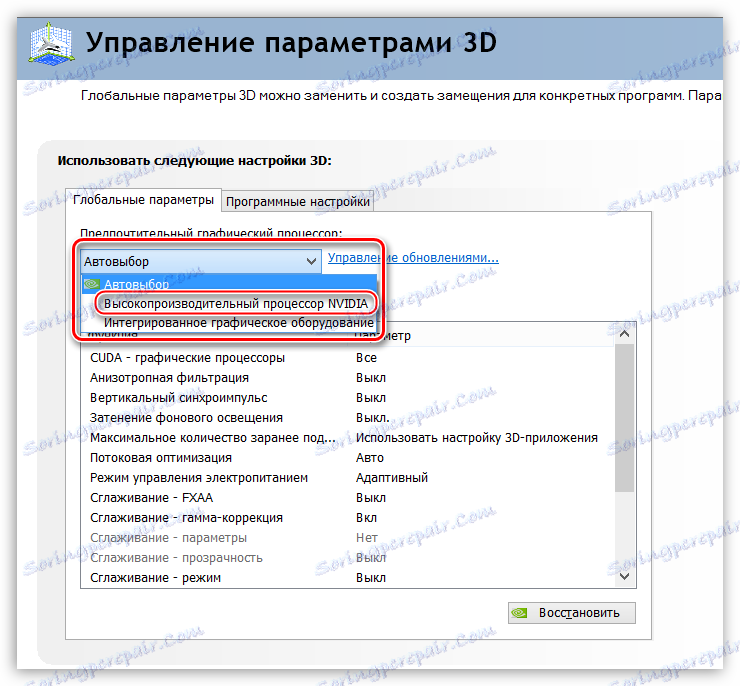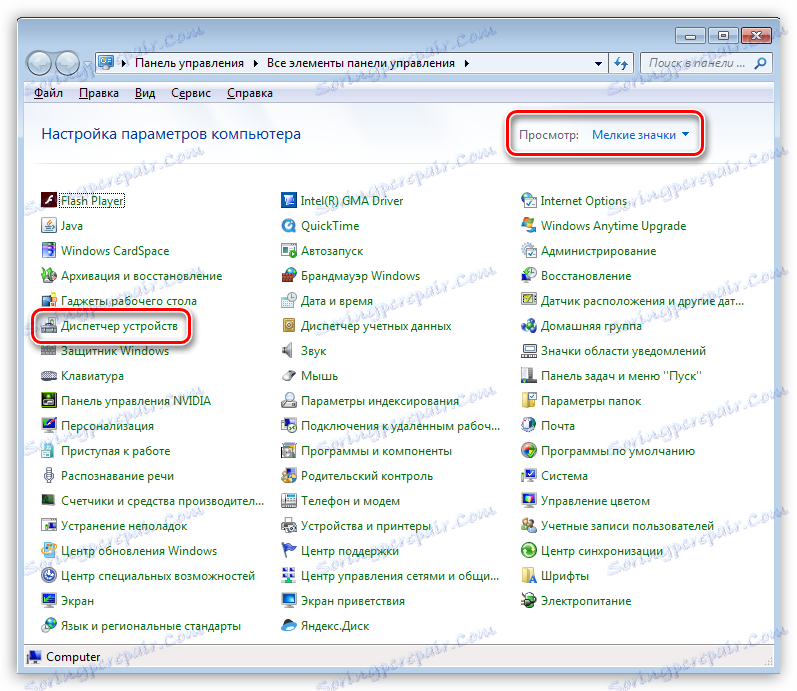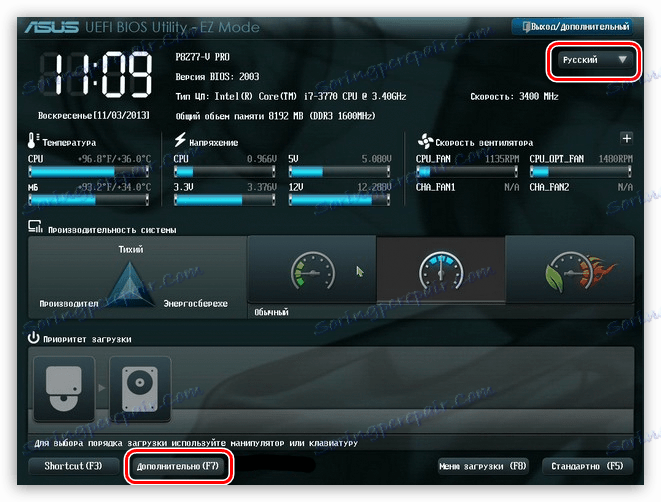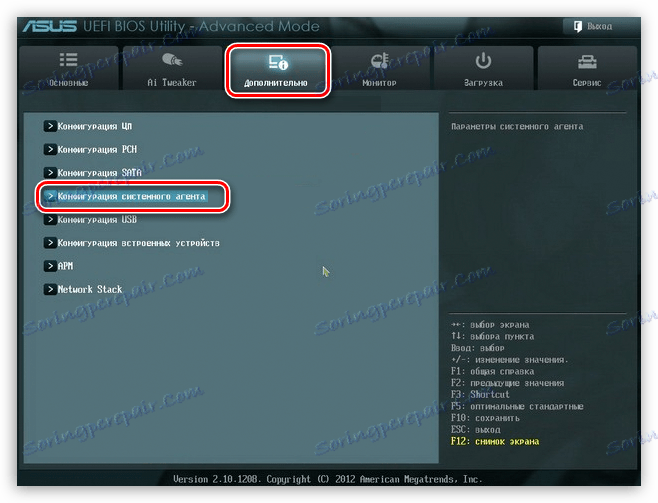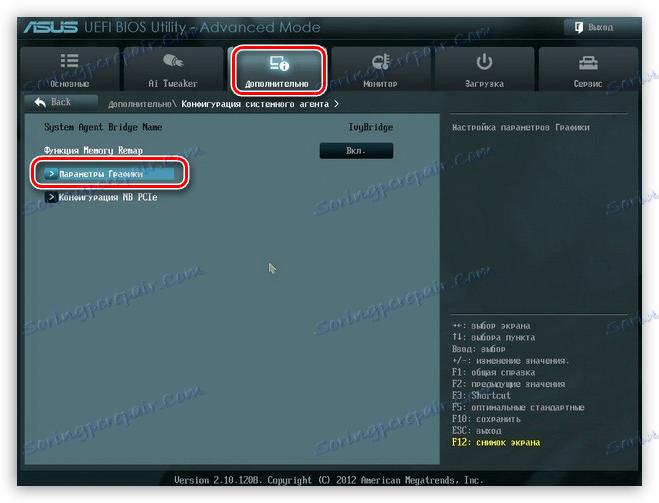Vklopimo diskretno grafično kartico
Najpogosteje potrebo po vključitvi druge video kartice izhaja iz lastnikov prenosnih računalnikov. Za uporabnike namizja so takšne težave redke, saj lahko namizni računalniki določijo, kateri grafični adapter se uporablja v določenem času. Če želite biti pošteni, je treba omeniti, da lahko uporabniki katerega koli računalnika naletijo na primere, ko je treba ročno zagnati diskretno grafično kartico.
Priključitev diskretne video kartice
Močna grafična kartica je v nasprotju z vgrajeno grafično kartico potrebna za delo v aplikacijah, ki aktivno uporabljajo grafično jedro (programe za urejanje videa in obdelavo slik, 3D-pakete) in za izvajanje zahtevnih iger.
Prednosti diskretnih grafičnih kartic so očitne:
- Pomembno povečanje računalniške moči, ki omogoča delo v aplikacijah, ki zahtevajo veliko virov, in igrajo sodobne igre.
- Reprodukcija "težke" vsebine, na primer video v 4K z visoko bitno hitrostjo.
- Uporabite več monitorjev.
- Sposobnost nadgradnje v močnejši model.
Od neugodnosti je mogoče dodeliti visoke stroške in znatno povečanje porabe energije v sistemu kot celoti. Za laptop to pomeni višjo toploto.
Nato pogovorimo o tem, kako omogočiti drugo grafično kartico, ki uporablja primer adapterjev AMD in NVIDIA.
NVIDIA
Zeleno grafično kartico lahko vklopite z uporabo programske opreme, ki je vključena v gonilnikovem paketu. Imenuje se nadzorna plošča NVIDIA in se nahaja na nadzorni plošči Windows.
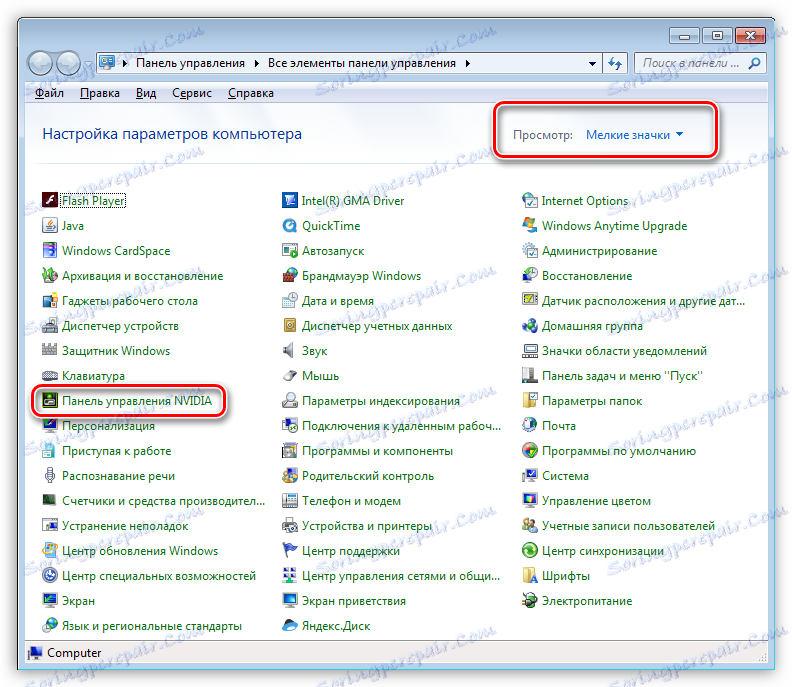
- Če želite aktivirati diskretno grafično kartico, morate nastaviti ustrezni globalni parameter. Pojdite na razdelek »Upravljanje nastavitev 3D«.
![Element Upravljajte 3D nastavitve na nadzorni plošči NVIDIA, da omogočite drugo grafično kartico v prenosniku]()
- Na spustnem seznamu »Preferred GPU« izberite »High-performance NVIDIA procesor« in kliknite gumb »Uporabi« na dnu okna.
![Izbiranje možnosti High-performance NVIDIA procesor na nadzorni plošči, da omogočite drugo grafično kartico v prenosniku]()
Zdaj bodo vse aplikacije, ki delujejo z grafično kartico, uporabile samo diskretni adapter.
AMD
Z lastno programsko opremo AMD Catalyst Control Center je priložena tudi močna grafična kartica iz "rdeče". Tukaj morate prebrati razdelek »Moč« in izbrati »GPU visoke zmogljivosti« v bloku »Prestavljivi grafični vmesniki« .
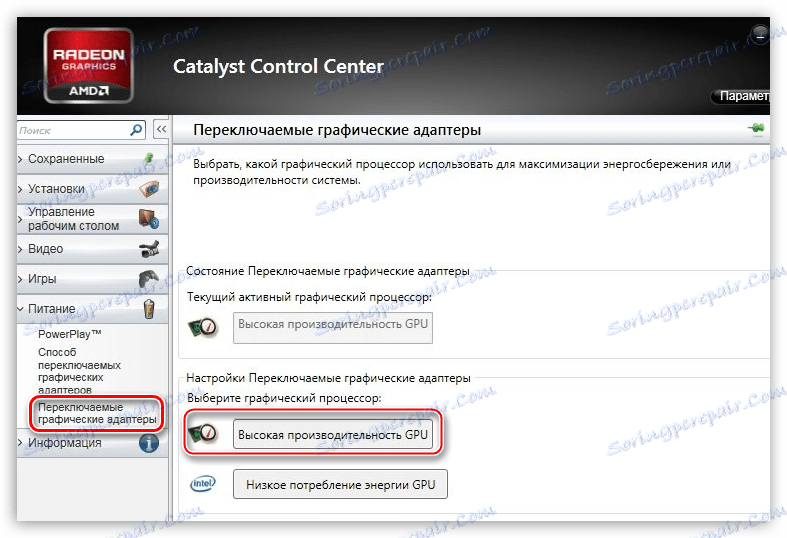
Rezultat bo enak kot v primeru NVIDIA.
Zgornja priporočila bodo delovala le, če ne bo prišlo do prekinitev ali okvar. Nedotaknjena diskretna grafična kartica ostane neuporabljena zaradi onemogočene možnosti v BIOS-u matične plošče ali pomanjkanja gonilnika.
Namestitev gonilnika
Prvi korak po priključitvi grafične kartice na matično ploščo je namestiti gonilnik, ki je potreben za polno delovanje adapterja. Univerzalni recept, primeren v večini primerov, je:
- Pojdite na »Nadzorna plošča« sistema Windows in odprite »Upravitelj naprav« .
![Dostop do upravitelja naprav z nadzorne plošče Windows, da omogočite drugo grafično kartico v prenosnem računalniku]()
- Nato odprite razdelek »Video adapterji« in izberite diskretno grafično kartico. Pritisnite na PKM na grafični kartici in izberite postavko "Posodobi gonilnike" .
![Pokličite funkcijo za posodobitev gonilnika v upravitelju naprav, da omogočite drugo grafično kartico v prenosniku]()
- Nato v oknu za posodobitev gonilnika izberite samodejno iskanje posodobljene programske opreme.
![Samodejno poiščite posodobljene gonilnike v upravitelju naprav, da omogočite drugo grafično kartico v prenosnem računalniku]()
- Operacijski sistem sam bo poiskal potrebne datoteke v omrežju in jih namestil v računalnik. Po ponovnem zagonu lahko uporabite močan grafični procesor.
Preberite tudi: Vzroki in rešitve problema nezmožnosti namestitve gonilnika na grafično kartico
BIOS
Če je grafična kartica onemogočena v BIOS-u, potem vsi naši poskusi iskanja in uporabe v operacijskem sistemu Windows ne bodo dosegli želenega rezultata.
- Dostop do BIOS-a je možen med ponovnim zagonom računalnika. Ko se pojavi logotip proizvajalca, morate nekajkrat pritisniti tipko DELETE . V nekaterih primerih ta metoda morda ne bo delovala, preberite navodila za uporabo naprave. Morda v vašem prenosnem računalniku uporabljate drugo kombinacijo tipk ali tipk.
- Nato moramo vklopiti način naprednih nastavitev. To storite s klikom na gumb »Napredno« .
![Aktiviranje razširjenega konfiguracijskega načina v BIOS-u, da omogočite drugo grafično kartico v prenosniku]()
- V razdelku »Napredno« najdemo blok, imenovan »Konfiguracija sistemskega zastopnika« .
![Oddelek Konfiguracija sistemskega posrednika v BIOS-u, da omogočite drugo grafično kartico v prenosnem računalniku]()
- Tu nas zanima postavka "Možnosti grafike" ali podobno.
![Element Grafične možnosti v razdelku Konfiguracija sistemskega posrednika BIOS, da omogočite drugo grafično kartico v prenosnem računalniku]()
- V tem razdelku morate za "Osnovni prikaz" nastaviti parameter "PCIE " .
![Omogočanje možnosti PCIE v nastavitvah BIOS-a, da omogoči drugo grafično kartico v prenosnem računalniku]()
- Neomejeno, morate nastavitve shraniti s pritiskom na F10 .
![Shranjevanje parametrov v BIOS-u, ko vklopite drugo grafično kartico v prenosni računalnik]()
V starejših BIOS-jih, kot je AMI, morate najti odsek z imenom, podobno kot »Napredne funkcije BIOS-a« in nastaviti vrednost »PCI-E« za »Adapter primarnega grafika « .
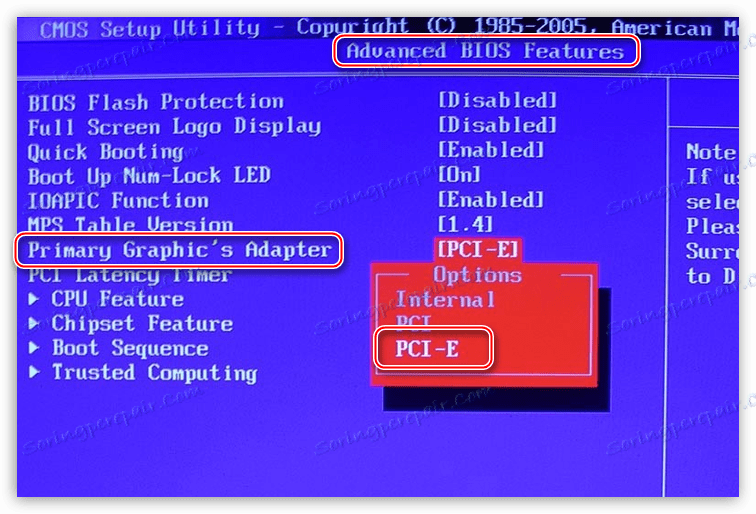
Sedaj veste, kako lahko vklopite drugo grafično kartico in tako zagotovite stabilno delovanje aplikacij in zahtevnih iger. Uporaba diskretnega video adapterja znatno širi obzorja uporabe računalnika, od urejanja videa do ustvarjanja 3D slik.